如何查看hp打印机墨水 惠普打印机如何查看墨水的余量
发布时间:2016-06-16 10:52:17作者:知识屋
如何查看hp打印机墨水 惠普打印机如何查看墨水的余量。惠普的打印机是最常用的一种,因为用起来非常的方便快捷。那么惠普的打印机应该怎么查看墨水的剩余量呢?一起来看看吧。
打开HP打印机随机附带的管理软件,如果找到不该软件,看看产品附带的材料中应该有一个安装光盘的,打开安装光盘全选默认安装就会找到该软件了。
查看墨水量
打开 HP 产品软件:
Windows XP: 点击“开始” (![]() )→“所有程序” →“HP” →您的 HP 产品的文件夹,然后点击该产品的图标(
)→“所有程序” →“HP” →您的 HP 产品的文件夹,然后点击该产品的图标(![]() )。 Windows Vista 或 Windows 7: 点击 Windows 图标(
)。 Windows Vista 或 Windows 7: 点击 Windows 图标(![]() )→“所有程序” →“HP” →您的 HP 产品的文件夹,然后点击该产品的图标(
)→“所有程序” →“HP” →您的 HP 产品的文件夹,然后点击该产品的图标(![]() )。注 :此外,您还可以从电脑桌面上打开该 HP 产品软件: 双击您的 HP 产品的图标(
)。注 :此外,您还可以从电脑桌面上打开该 HP 产品软件: 双击您的 HP 产品的图标(![]() )。
)。
将打开该产品软件。
双击“估计墨水量” 。将以图形方式显示打印机的估计墨水量。
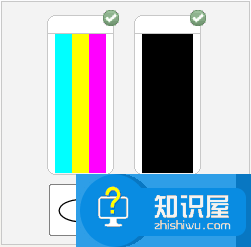
图 1: 以图形方式显示的估计墨水量
步骤二:更换墨水量不足的墨盒
打开墨盒舱门,然后等待笔架移动到打印机中间位置。

图 2: 打开墨盒舱门
轻轻向下按要更换的墨盒,将其释放,然后从插槽中拉出墨盒。

图 3: 取出旧墨盒
从包装中取出新墨盒,然后通过粉色拉片撕掉保护胶带。

图 4: 从包装中取出墨盒
将新墨盒滑入插槽中,直至其卡合到位。

图 5: 将新墨盒滑入相应的插槽中
将三色墨盒(![]() )插入左侧插槽将黑色墨盒(
)插入左侧插槽将黑色墨盒(![]() )插入右侧插槽
)插入右侧插槽
如有必要,请对其它墨盒重复上述操作。
合上墨盒舱门。

知识阅读
软件推荐
更多 >-
1
 一寸照片的尺寸是多少像素?一寸照片规格排版教程
一寸照片的尺寸是多少像素?一寸照片规格排版教程2016-05-30
-
2
新浪秒拍视频怎么下载?秒拍视频下载的方法教程
-
3
监控怎么安装?网络监控摄像头安装图文教程
-
4
电脑待机时间怎么设置 电脑没多久就进入待机状态
-
5
农行网银K宝密码忘了怎么办?农行网银K宝密码忘了的解决方法
-
6
手机淘宝怎么修改评价 手机淘宝修改评价方法
-
7
支付宝钱包、微信和手机QQ红包怎么用?为手机充话费、淘宝购物、买电影票
-
8
不认识的字怎么查,教你怎样查不认识的字
-
9
如何用QQ音乐下载歌到内存卡里面
-
10
2015年度哪款浏览器好用? 2015年上半年浏览器评测排行榜!

















































